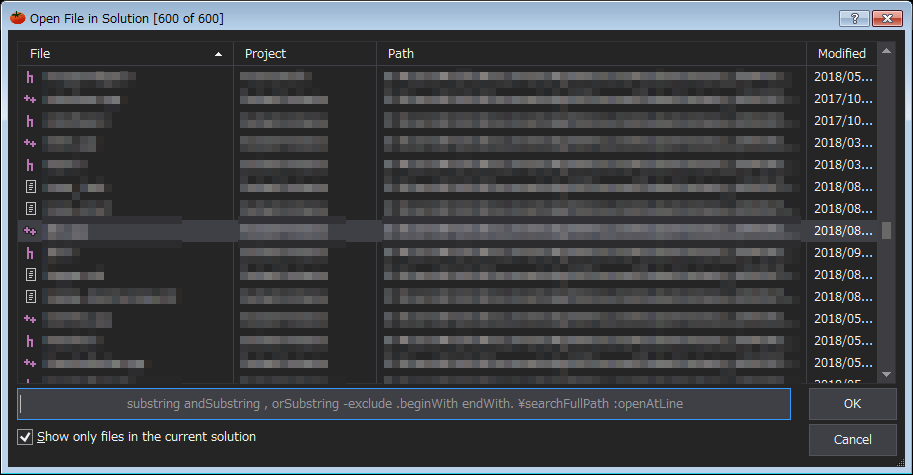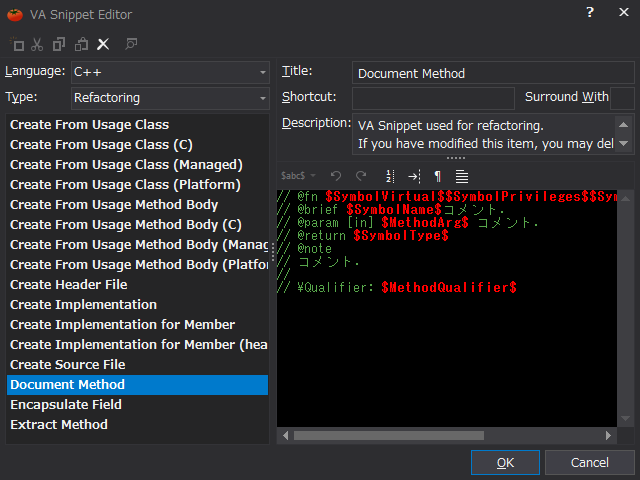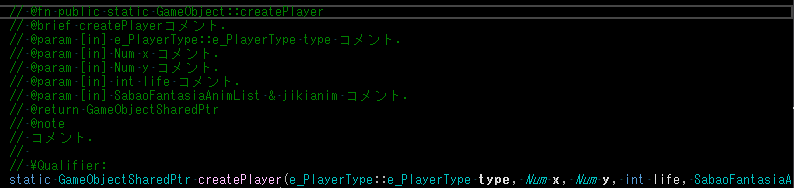すっごく良いのでもっと使いたくなった
今回は前回に引き続いて「痒い所」を直していきます。
前回の記事は導入編ですのでどうぞ。
VISUAL ASSISTがとっても優秀な件
Alt+カーソルキーの操作が変わってしまう
地味にショートカットが入っています。このままでも良いよという方は次へ飛ばしてください
[VAssistX] -> [Help] -> [Keyboard Shortcuts] -> [Customize...]
VAssistX.ScopeNextとVAssistX.ScopePeviousのショートカットを削除するか別のショートカットに割り当てる。
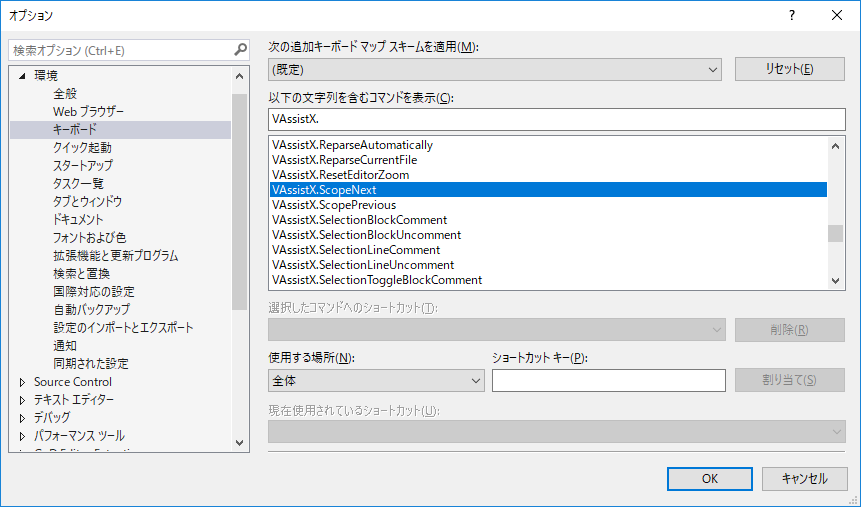
元のショートカットを割り当て直す
[Edit.MoveSelectedLinesDown]
[Edit.MoveSelectedLinesUp]
日本語の場合
[編集.選択した行を下へ]
[編集.選択した行を上へ]
関数のコメントスニペットを組織のフォーマットに合わせたい
良く使うけどちゃんと書くの面倒なのでフォーマットだけでもすぐに出してくれるとありがたい。
しかし、ワンクリックでいけるのに思ったフォーマットじゃないのでがっかりしてました。
[コンテキストメニュー(右クリック)] -> [Quick Actions and Refactorings] -> [Edit Refactoring Snippets...] -> [Document Method]
ここで右のウインドウをテキストでエディットすると自分の好みに設定できます。
何か色々環境変数的なものがあるらしいのですが、詳しく調べてません。
私は一先ず欲しい形に出来たので画像のように並べました。
すると下記の感じに一発でポン(あ、いや既にスニペット使いの人はフーンなんでしょうけど)。
デフォルトでは下記のようになっています。
//************************************
// Method: $SymbolName$
// FullName: $SymbolContext$
// Access: $SymbolVirtual$$SymbolPrivileges$$SymbolStatic$
// Returns: $SymbolType$
// Qualifier: $MethodQualifier$
// Parameter: $MethodArg$
//************************************
Open File In Solution
[Shift+Alt+O]で開きます。ただ欲しいファイルを開くだけなら、ソリューションエクスプローラより、こちらの方がショートカットで開けて時短になるかもしれません。